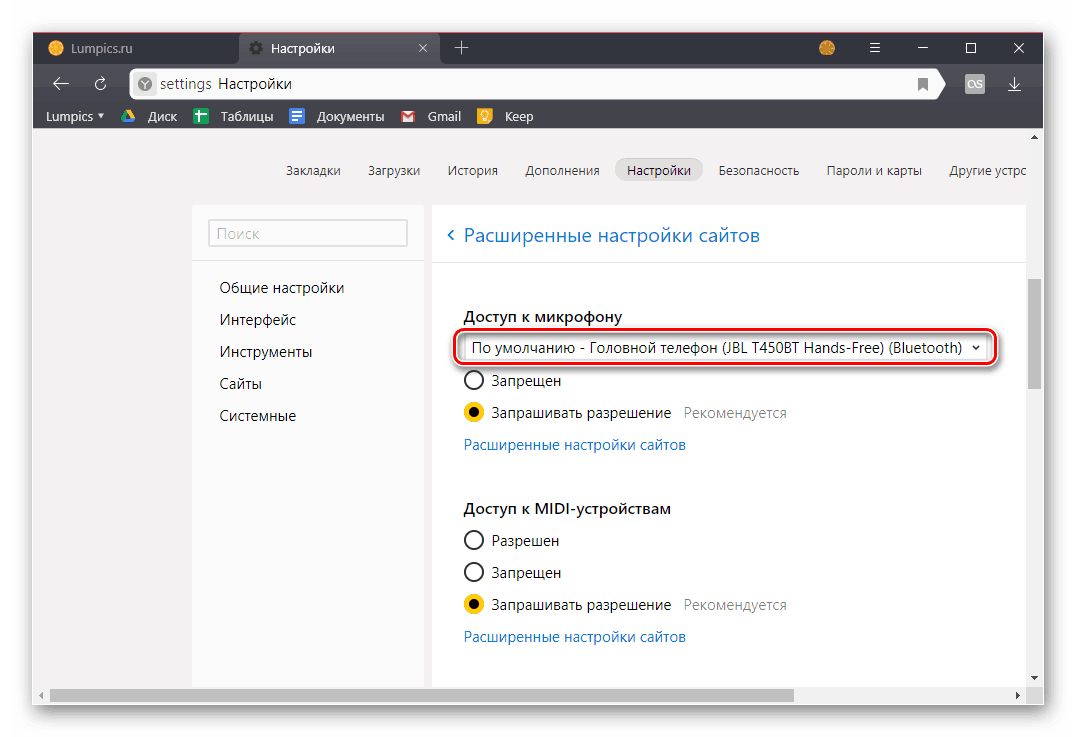Zapnutie mikrofónu v prehliadači Yandex
Niektoré webové stránky, online hry a služby ponúkajú možnosť hlasovej komunikácie a svoje požiadavky môžete vyjadriť vo vyhľadávačoch Google a Yandex. Toto všetko je však možné len vtedy, ak je vo webovom prehliadači povolené použitie mikrofónu na konkrétnom mieste alebo systéme a je zapnuté. Ako vykonať potrebné kroky pre to v Yandex Prehliadač bude diskutovaný v našom dnešnom článku.
obsah
Aktivácia mikrofónu v prehliadači Yandex
Pred zapnutím mikrofónu vo webovom prehliadači sa uistite, že je správne pripojený k počítaču, nakonfigurovaný a vo všeobecnosti funguje normálne v prostredí operačného systému. Nižšie uvedené pokyny vám v tom pomôžu, ale pristúpime k zváženiu všetkých možných riešení problému, ktorý je predmetom článku.
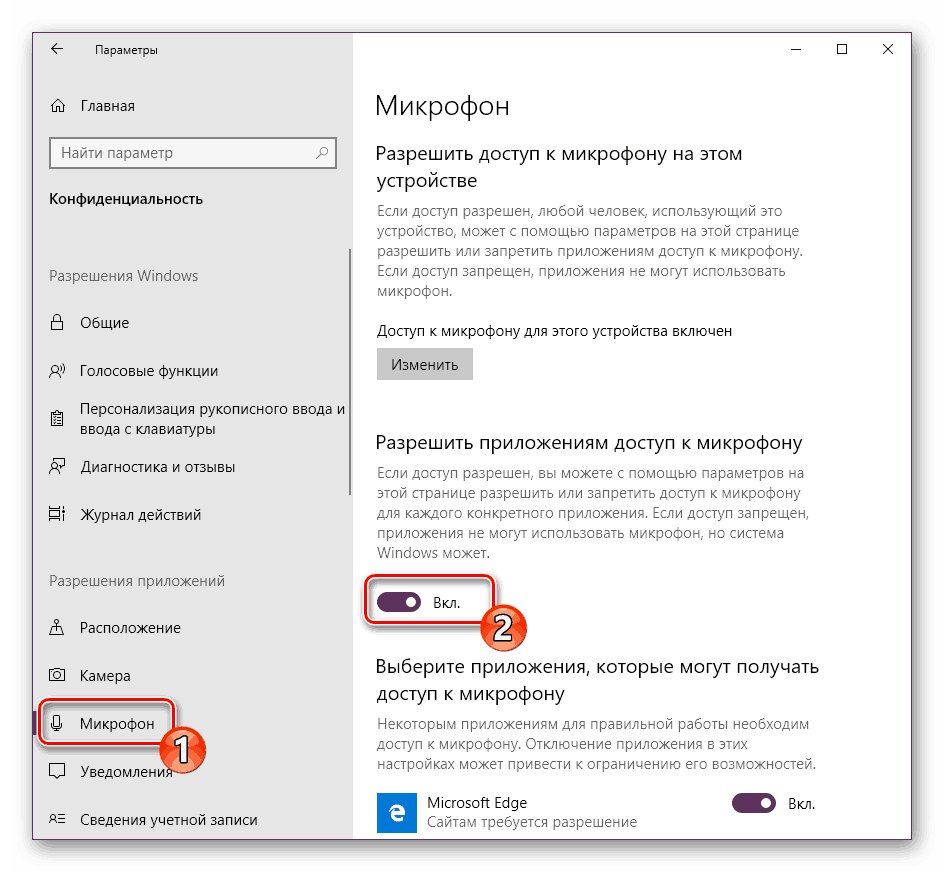
Prečítajte si viac: Kontrola mikrofónu Windows 7 a Windows 10
Možnosť 1: Aktivácia na požiadanie
Najčastejšie sa na stránkach, ktoré poskytujú možnosť používať mikrofón na komunikáciu, automaticky navrhuje udeliť povolenie na jeho používanie av prípade potreby ho aktivovať. Priamo v prehliadači Yandex to vyzerá takto:

To znamená, že všetko, čo musíte urobiť, je použiť tlačidlo volania mikrofónu (spustiť volanie, vysloviť požiadavku atď.) A potom kliknúť na tlačidlo „Povoliť“ . Toto sa vyžaduje len vtedy, ak sa rozhodnete prvýkrát používať hlasové vstupné zariadenie na konkrétnej webovej stránke. Týmto spôsobom okamžite aktivujete jeho prácu a budete môcť začať konverzáciu.
Možnosť 2: Nastavenie programu
Ak by sa všetko vždy robilo tak jednoducho, ako v prípade uvedenom vyššie, tento článok, ako aj celok, by nemal o túto tému taký veľký záujem. Nie vždy to alebo tá webová služba požaduje povolenie na aktiváciu mikrofónu a / alebo ho začne "zapínať" po zapnutí. Funkciu hlasového vstupného zariadenia možno deaktivovať alebo deaktivovať v nastaveniach webového prehliadača a pre všetky lokality a len pre konkrétne alebo niektoré. Preto musí byť aktivovaný. Postupujte nasledovne:
- Otvorte ponuku webového prehľadávača kliknutím na ľavé tlačidlo myši (LMB) na troch vodorovných pruhoch v pravom hornom rohu a vyberte položku Nastavenia .
- V bočnej ponuke prejdite na kartu „Stránky“ a kliknite na odkaz „Rozšírené nastavenia stránok“ na obrázku nižšie.
- Prejdite zoznamom dostupných parametrov na možnosť „Access to Microphone“ (Prístup k mikrofónu) a uistite sa, že zariadenie, ktoré chcete použiť na hlasovú komunikáciu, je vybrané v zozname zariadení. Ak nie, vyberte ho v rozbaľovacom zozname.
![Výber predvoleného mikrofónu v prehliadači Yandex]()
Ak tak urobíte, nastavte značku vedľa položky „Žiadosť o povolenie (odporúčané)“, ak bola predtým nastavená na hodnotu „Zakázané“ . - Teraz prejdite na stránku, pre ktorú chcete zapnúť mikrofón, a pomocou funkcie ju zavolajte. V kontextovom okne kliknite na tlačidlo "Povoliť" , po ktorom bude zariadenie aktivované a pripravené na prácu.
- Okrem toho: v sekcii „Rozšírené nastavenia stránok“ prehliadača Yandex (konkrétne v bloku určenom pre mikrofón, ktorý je zobrazený na obrázkoch z tretieho odseku) môžete vidieť zoznam lokalít, ktoré majú povolený alebo odmietnutý prístup k mikrofónu - na to sú poskytnuté zodpovedajúce karty. Ak niektorá webová služba odmietne pracovať s hlasovým vstupným zariadením, je možné, že ste to predtým zakázali, takže ak je to potrebné, jednoducho ho odstráňte zo zoznamu „Zakázané“ kliknutím na odkaz uvedený na obrázku nižšie.
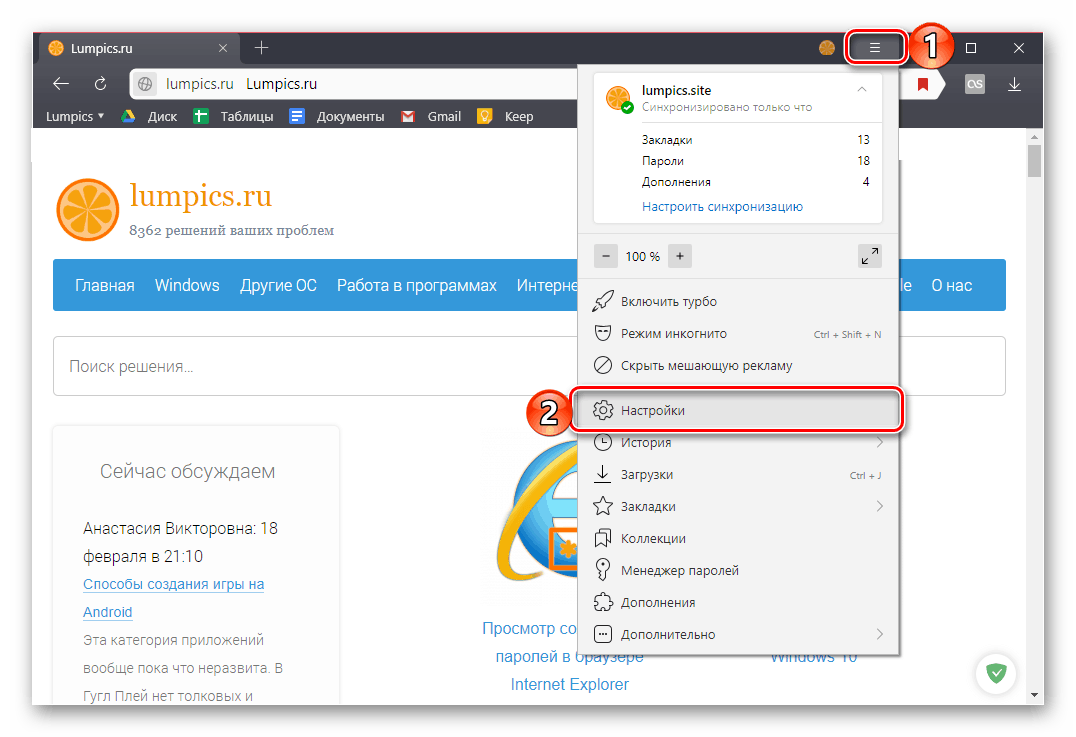
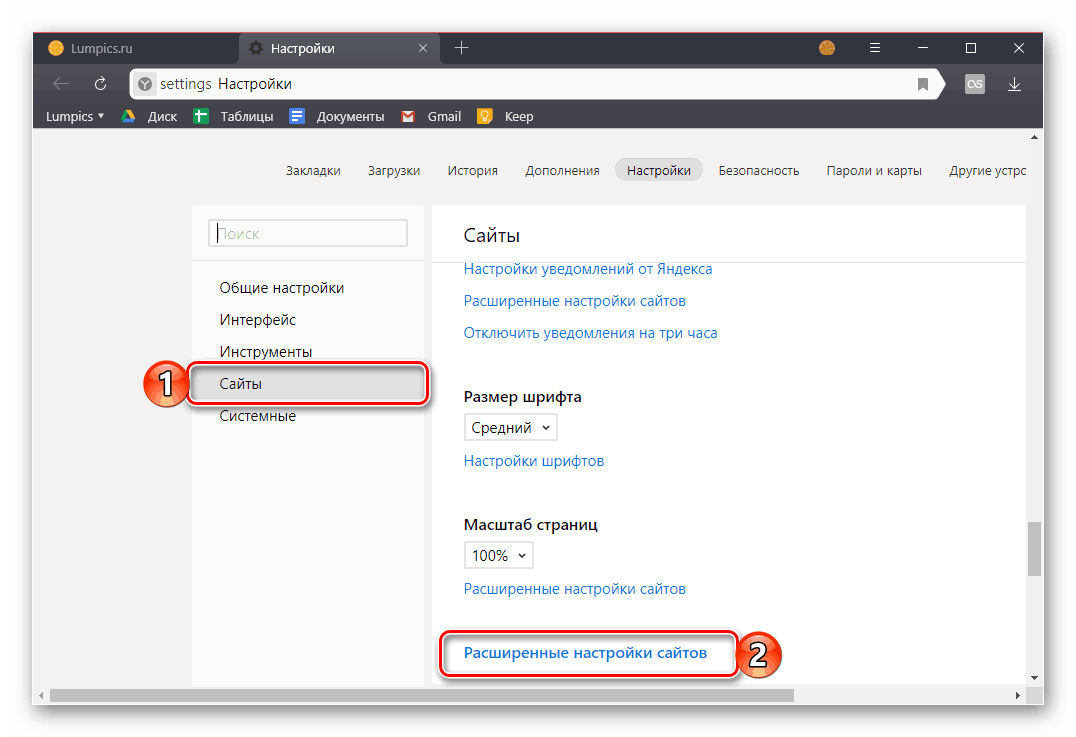
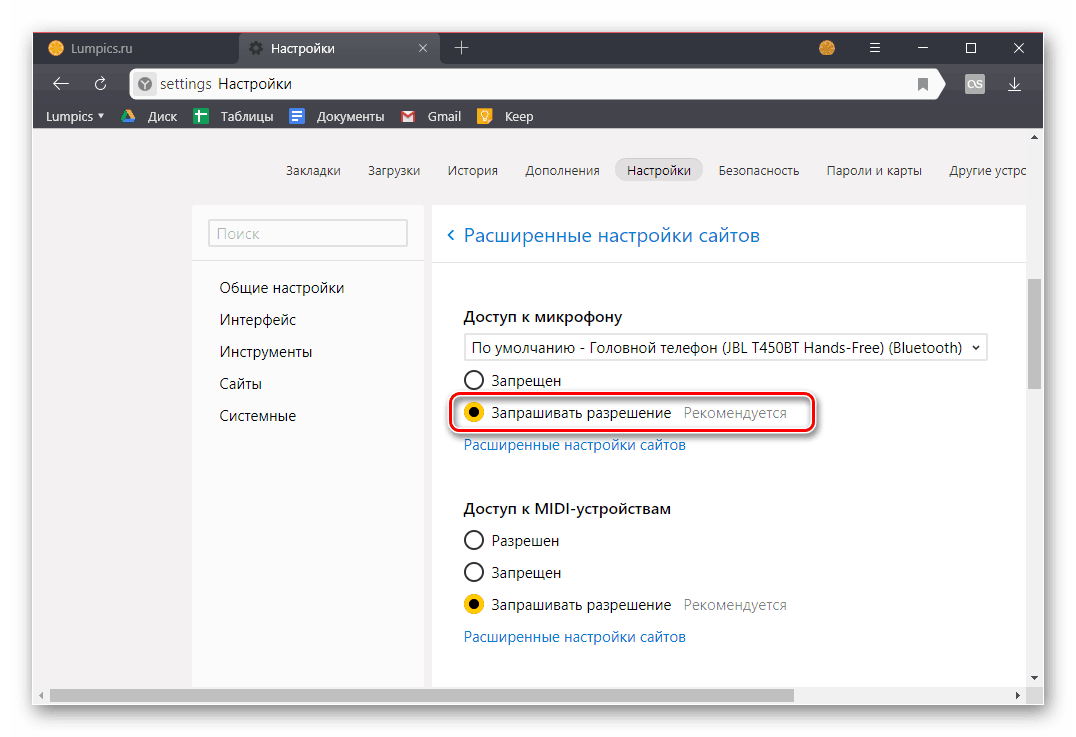

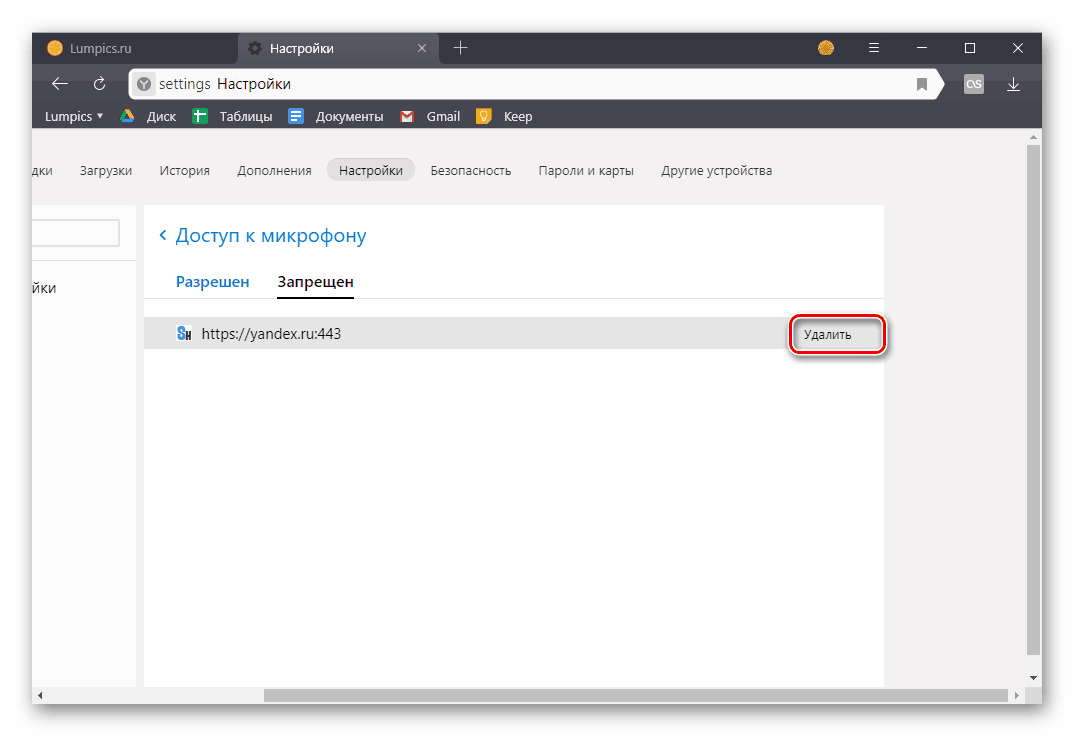
Predtým, v nastaveniach prehliadača z Yandexu, bolo možné zapnúť alebo vypnúť mikrofón, teraz je k dispozícii iba výber vstupného zariadenia a definícia oprávnení na jeho používanie na stránkach. Je to bezpečnejšie, ale bohužiaľ nie vždy vhodné riešenie.
Možnosť 3: Adresa alebo panel vyhľadávania
Väčšina používateľov internetu v ruskom jazyku vyhľadáva tieto informácie alebo tieto informácie odkazuje buď na webovú službu spoločnosti Google, alebo na jej partnera z Yandexu. Každý z týchto systémov poskytuje možnosť použitia mikrofónu na zadávanie vyhľadávacích dopytov pomocou hlasu. Pred prístupom k tejto funkcii webového prehliadača však musíte udeliť povolenie na používanie zariadenia pre konkrétny vyhľadávací nástroj a potom aktivovať jeho činnosť. Predtým sme písali o tom, ako sa to robí v samostatnom článku, a odporúčame vám, aby ste si ho prečítali.
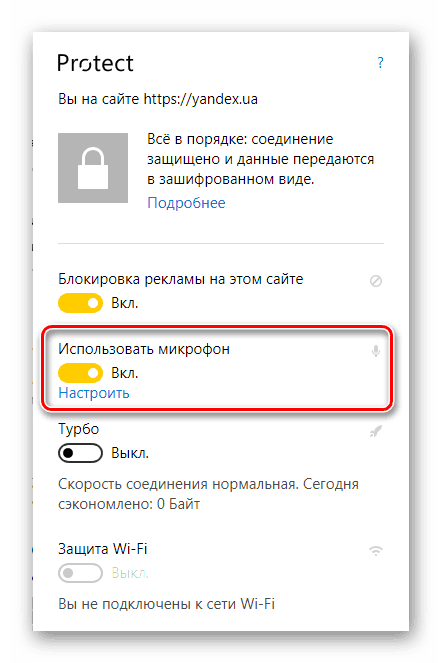
Ďalšie podrobnosti:
Hlasové vyhľadávanie v prehliadači Yandex
Aktivácia funkcie hlasového vyhľadávania v prehliadači Yandex
záver
Najčastejšie chýba potreba skutočne zapnúť mikrofón v prehliadači Yandex, všetko sa deje oveľa jednoduchšie - stránka požaduje povolenie na používanie zariadenia a poskytnete ho.